ホームページ >コンピューターのチュートリアル >ブラウザ >Macからduckduckgoを削除する方法
Macからduckduckgoを削除する方法
- DDDオリジナル
- 2024-09-10 17:12:411096ブラウズ
このガイドでは、Mac からのアプリケーションの削除やすべての関連ファイルの削除など、macOS から DuckDuckGo をアンインストールする詳細な手順を説明します。また、DuckDuckGo の設定、キャッシュ、データ、およびすべてのインを削除することによる完全な削除にも対応します
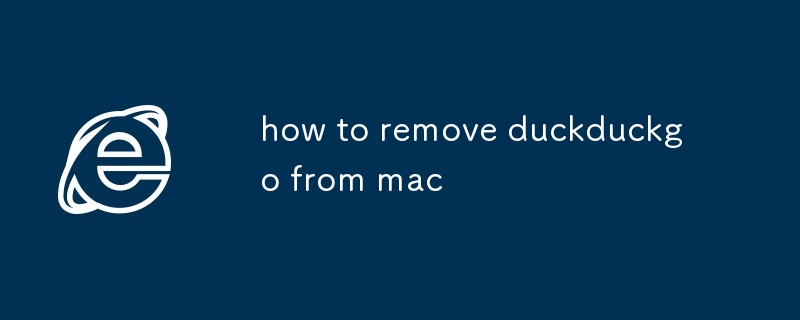
macOS デバイスから DuckDuckGo をアンインストールするにはどうすればよいですか?
macOS デバイスから DuckDuckGo をアンインストールするには、次の手順に従います。
- DuckDuckGo ブラウザを終了します。 実行中の場合は、DuckDuckGo ブラウザを終了します。メニューバーの「DuckDuckGo」メニューから「DuckDuckGo を終了」を選択します。
- DuckDuckGo アプリケーションを見つけます。 Dock の Finder アイコンをクリックして Mac のアプリケーションフォルダに移動し、サイドバーで [アプリケーション] を選択します。
- DuckDuckGo アプリケーションをゴミ箱にドラッグします: アプリケーション フォルダーで DuckDuckGo アプリケーションを見つけ、クリックしたままにしてゴミ箱アイコンにドラッグします。
- ゴミ箱を空にする: Dock のゴミ箱アイコンを右クリックし、[ゴミ箱を空にする] を選択して、DuckDuckGo アプリケーションを完全に削除します。
Mac から DuckDuckGo の痕跡をすべて完全に削除するにはどうすればよいですか?
Mac から DuckDuckGo の痕跡をすべて完全に削除するには、次の追加手順を実行できます:
- DuckDuckGo 設定を削除します。 「Command + Shift + G」を押して、「フォルダーに移動」フィールドに「~/Library」と入力して、ユーザー ディレクトリのライブラリ フォルダーに移動します。 「Preferences」フォルダーに移動し、「com.duckduckgo.browser.plist」ファイルを削除します。
- DuckDuckGo のキャッシュとデータを削除します。 もう一度ライブラリ フォルダーに移動し、 「キャッシュ」フォルダーと「アプリケーション サポート」フォルダー。両方の場所にある「com.duckduckgo.browser」フォルダーを削除します。
- DuckDuckGo 拡張機能をアンインストールします: ブラウザーに DuckDuckGo 拡張機能をインストールしている場合は、それらを無効にしてブラウザーの拡張機能から削除します。 manager.
MacOS から DuckDuckGo を削除するための特定のアンインストーラー ツールまたはコマンドはありますか?
アンインストール用に DuckDuckGo によって提供される特定のアンインストーラー ツールまたはコマンドはありませんmacOS のブラウザ。ただし、上記の手順に従うことで、DuckDuckGo を手動でアンインストールし、Mac から関連ファイルをすべて削除できます。
以上がMacからduckduckgoを削除する方法の詳細内容です。詳細については、PHP 中国語 Web サイトの他の関連記事を参照してください。
声明:
この記事の内容はネチズンが自主的に寄稿したものであり、著作権は原著者に帰属します。このサイトは、それに相当する法的責任を負いません。盗作または侵害の疑いのあるコンテンツを見つけた場合は、admin@php.cn までご連絡ください。

